JAR-bestanden zijn als EXE-bestanden, behalve dat ze een Java-framework nodig hebben om uit te voeren. Stel je ze voor als EXE-bestanden op Windows die u kunt dubbelklikken om het programma te starten. Wanneer u een EXE-bestand uitvoert, maakt het gebruik van Windows OS-ondersteuning. Evenzo, wanneer u JAR-bestanden, je de hulp van Java Framework nodig om te openen. Als we zeggen open JAR-Bestand, Openen we het bestand niet als een archiefbestand, maar we voeren het uit. In dit bericht, Ik zal delen hoe te openen of uitvoeren van een JAR-bestand op Windows 11/10.

Wat is Java executable JAR-bestand?
een JAR-bestand is een archiefformaat dat niet alleen mappen en bronbestanden opslaat, maar ook als uitvoerbare bestanden kan worden uitgevoerd. Dergelijke Java-archiefbestanden kunnen Java class-bestanden bevatten die worden uitgevoerd wanneer de JAR wordt uitgevoerd.
hoewel Archiver-tools zoals 7-Zip inhoud uit JAR-bestanden kunnen extraheren, is het zinloos om dat te doen-we moeten de bestanden uitvoeren net zoals we de EXE-bestanden uitvoeren.
een JAR-bestand in Windows 11/10
omdat Java-bestanden niet alleen op Windows kunnen draaien, moet u het Java-Framework installeren of wat in de volksmond Java wordt genoemd. Dat gezegd hebbende, Java-bestanden kunnen afhankelijk zijn van een bepaalde versie van Java. Dus de stappen die u moet nemen om JAR-bestanden te openen op Windows 11/10 zijn:
- download en installeer Java.
- Stel het systeempad in
- voer het JAVA-bestand
- Stel de Java-bestandskoppeling in
- Maak een bestandskoppeling met Java runtime.
1] Download en installeer Java Framework
om een JAR-bestand op Windows uit te voeren, moet u Java op uw systeem installeren. Ga naar Java Download pagina, en installeer het. De standaard installeert alleen de nieuwste versie. Als uw JAR-bestand echter een andere versie van Java nodig heeft, kunt u het hier downloaden.
soms kan een bestaande oudere versie van Java een probleem veroorzaken. Zo, als u worden geconfronteerd met een dergelijk probleem, zorg ervoor dat de oudere versie eerst verwijderen. Gebruik de officiële Java Remover tool om zich te ontdoen van het. Installeer vervolgens de nieuwste versie.
2] systeempad instellen voor Java
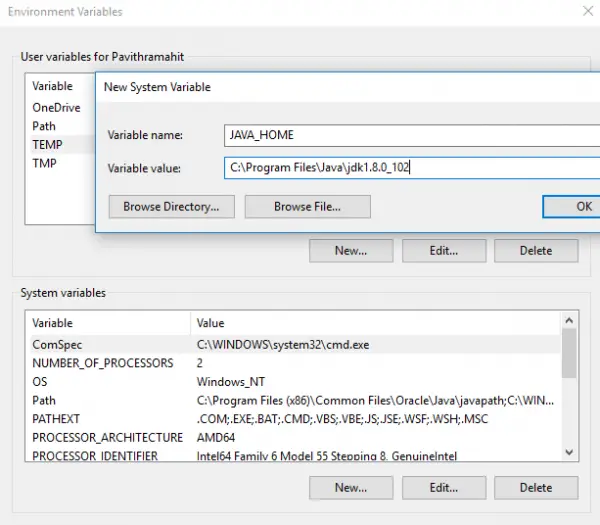
vervolgens moet u het JAVA_HOME-pad instellen. Het zorgt ervoor dat elk JAVA-bestand dat u uitvoert, de nodige bibliotheken voor het programma kan vinden. U kunt ook gebruik maken van de opdrachtregel om het Java pad echo om erachter te komen of het correct is.
3] Voer een Java-of JAR-bestand
uit wanneer u nu dubbelklikt op het JAR-bestand, zal het automatisch draaien zoals EXE-bestanden uitvoeren. Als er een probleem is met de versie, moet het bestand u informeren.
als u een JAR-bestand hebt dat niet alleen draait, dan kunt u java JDK gebruiken om het uit te voeren. Open de opdrachtprompt en typ java-jar name_of_jar_file.pot. Het zal het JAR-bestand automatisch uitvoeren.

4] Stel de Java of JAR bestandskoppeling
de laatste stap is om een bestandskoppeling aan te maken met Java runtime. Het zal ervoor zorgen dat elke keer dat je draait, je niet wordt gevraagd om een programma dat het kan uitvoeren selecteren.
- Shift + klik met de rechtermuisknop op het bestand en selecteer Openen met optie.
- selecteer ‘ een andere app kiezen.’
- als Java(TM) Platform SE binary niet in uw lijst staat, scroll dan en klik op Meer Apps.
- en kies vervolgens App selecteren op de computer.
- u zou ‘Java (TM) Platform SE binary’ in dit contextmenu moeten zien, maar selecteer het niet.
- zoek het bestand dat het JAVA-of JAR-bestand kan draaien dat beschikbaar is in het pad dat we hierboven hebben voorgesteld.
- vink het vakje aan waarin staat: “Gebruik altijd dit programma.”
eenmaal gedaan, worden alle toekomstige JAR-bestanden automatisch geopend met Java Runtime library. Je zou het Java-pictogram voor al deze bestanden moeten zien.
hoe Java JAR vanaf de opdrachtregel uitvoeren?
u moet het java-commando gebruiken om een uit te voeren .jar-bestand
java -jar <finename>.jar
als java niet is geïnstalleerd, kunt u dat oplossen door het default-jre – pakket te installeren.
we hopen dat deze tips gemakkelijk te begrijpen waren en van nut waren om een Java-bestand te openen of uit te voeren op Windows 11/10.